Vi, lærere, har i oppgave å veilede elevene våre. Jobben er å sikre at de inkorporerer leksjonene i det virkelige liv. Og at de har ferdigheter som forståelse og anvendelse. På denne måten kan de bruke det de har lært! Bruk læringen deres i virkelige situasjoner. Så lærere, hvordan sikrer vi at det skjer?
Lærere og instruktører vil trenge de perfekte instrumentene og verktøyene for undervisning. Og dette inkluderer hva de bruker til å lage quizer, tester og vurderinger. Som menneske kan vi ikke dele opp i tall. Quiz-laging ender ikke med å skrive opp en test. Du må finne ut hvordan det kommer til å gagne elevene. Og mest av alt, vet hvordan du sprer quizen din.
- Ting du bør vurdere før du lager en quiz
- Hvordan lage en online quiz med OnlineExamMaker?
- Hvordan lage en pedagogisk quiz?
- Hvordan lage en personlighetstest?
- Hvordan lage et online quiz-sertifikat?
- Nettkurs for å lage ressurser for lærere
I denne ultimate veiledningen vil lærere og lærere ha nytte og lære:
● Vet hvordan du lager en nettquiz.
● Vet hvilken quiz-programvare du skal bruke.
● Kjenn til flere ressurser for å forbedre undervisningen og testingen din.
Artikkelen vil være en detaljert lesning. Så forbered glassene og få drinken din! Jeg deler den ultimate guiden i tre viktige deler. Det blir lettere for deg å forstå på denne måten:
Du vil kanskje vite det
Lag en quiz/vurdering uten noen koding – prøv OnlineExamMaker i dag !
Ting du bør vurdere før du lager en quiz
Først må du tenke og planlegge før du lager en test. Det er viktig å kjenne den grunnleggende kunnskapen før du bygger en. Her er tingene du bør vurdere før du lager en quiz:
Hva vil du vurdere?
Du må identifisere hva quizen vil ha. Emnet for quizen er viktig. Det er fordi forskjellige fag kan blomstre i spesifikke testtyper. Og samtidig kan de bomme på målet hvis det er feil. Så først, vet hvilket emne du skal bruke. Og for det andre, vet hvilken testtype som passer for det gitte emnet.
Velge et Quiz-programvareverktøy
Å velge riktig programvare er et must. Og dette er fordi noen er vanskelige og kompliserte. Du trenger en enkel og brukervennlig, som OnlineExamMaker. Grensesnittet er ikke komplisert, og det er enkelt å navigere. Dens funksjonalitet er også nødvendig og testet. Den lar deg manøvrere og lage en quiz jevnt.
Datamaskin eller maskinvare
Enheten du trenger for å lage en quiz er også avgjørende. OnlineExamMaker er et mobilvennlig verktøy, det er tilgjengelig for alle smartenheter. Men når du lager en quiz, er det enklere på en datamaskin. Det vil legge ut hele nettstedet eller programvaren. Og dette vil hjelpe deg med å få ting ferdig raskt.
Kamera for Proctoring
Det er nødvendig å ha et kamera på datamaskinen. Det kan være et innebygd kamera eller et webkamera for overvåking. Det vil gjøre elevene oppmerksomme på din tilstedeværelse. Det oppmuntrer til interaksjon på nettet. Elevene dine må også slå på kameraene sine. Det er fordi dette er under anti-juks-funksjonen til OnlineExamMaker.
Internett-tilkobling
Det siste du bør vurdere er tilkoblingen din. Sørg for at du har en stabil internettkilde. En stabil wifi-tilkobling vil gjøre det enklere å lage quiz. Du kan lage nettquizen du trenger på OnlineExamMaker. Så lenge du har datamaskinen og internett. Du trenger ikke å bekymre deg for tap av tilkobling eller strøm. Fremgangen din er trygg og lagret. Det vil være enkelt å hente quizen din!
Lærere og instruktører som ønsker å lage en online quiz kan bruke OnlineExamMaker! OnlinExamMaker er en passende programvare for å lage tester, quizer og eksamener. Den har et unikt designet system som er idiotsikkert. Det er et allsidig testverktøy som tjener forskjellige formål. Du kan bruke den til trening, utdanning, vurderinger og undervisning. Selv om du bruker telefonen, kan du fortsatt lage en quiz!
Følg med og fortsett å lese detaljene. Du lærer hvordan du lager en quiz trinn for trinn på OnlineExamMaker.
Lag din neste quiz/eksamen med OnlineExamMaker
Hvordan lage en online quiz med OnlineExamMaker?
Hvordan lage en pedagogisk quiz?
Trinn 1: Naviger OnlineExamMaker
I dette trinnet går du til venstre side av dashbordet og klikker "Eksamener". Deretter klikker du "Premiequiz" og klikker "+ Ny premiequiz" for å starte!
Trinn 2: Rediger quizinformasjon
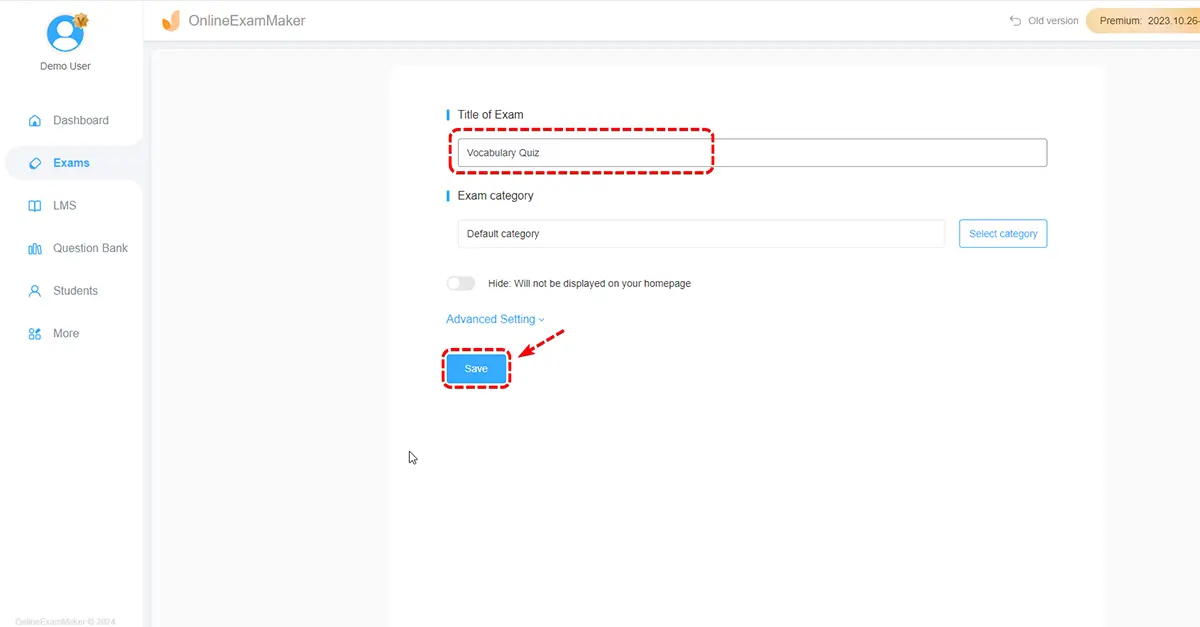
Det neste trinnet er å skrive inn grunnleggende informasjon om quizen. Velg en morsom tittel! Etter det kan du velge fremdriftsmodus. Klikk nå på 'Avanserte innstillinger'-knappen for å åpne flere alternativer. Du kan velge et malomslag eller laste opp etter eget valg! Når du har gjort det, skriv inn nøkkelordene i quizen. Du kan til og med legge til en kort forklaring eller et oppmuntrende notat! Klikk "Lagre og neste" for å fortsette.
Trinn 3: Legge til spørsmål
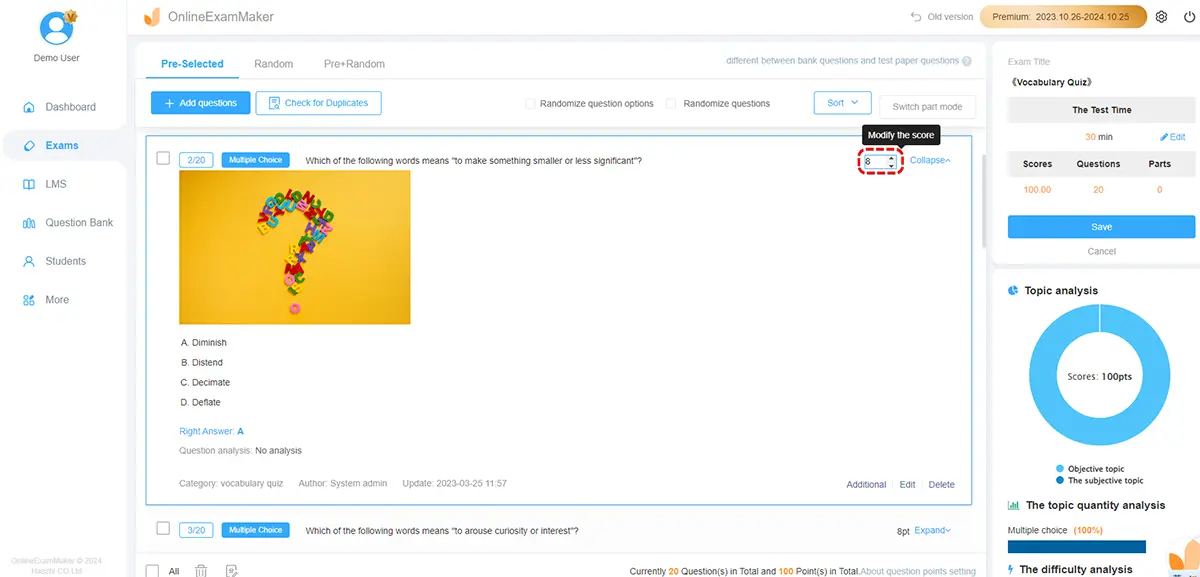
Etter det er det på tide å kode quizspørsmålene. Panorer over til venstre side av skjermen for å klikke på 'Spørsmålsbank'-knappen. Klikk deretter "Spørsmålsliste". Klikk på '+ Legg til spørsmål' for å begynne å opprette spørringen. Nå, skriv inn spørsmålet ditt i spørsmålsstammen. Og når det er gjort, koder du de mulige svarene. Still inn det riktige svaret og klikk på "Lagre"-knappen for å lagre spørsmålet! Du kan bruke forhåndslagde spørsmål med spørsmålsbanken eller legge dem til manuelt.
Trinn 4: Angi belønningene
neste trinn er å legge til den tilsvarende poengsummen for de riktige svarene. Klikk "Legg til belønning" og angi insentiver og tilbakemeldinger. Klikk "Lagre" for å angi antall spørsmål med tilsvarende poeng. Klikk på "Lagre".
Trinn 5: Justere Quiz-innstillingene

I dette trinnet skal du konfigurere reglene og tidspunktet for quizen. Du kan angi vilkår og retningslinjer. Og du kan justere antall quizforsøk. Eksamenspåloggingsalternativene har to valg: hver student kan gå videre, eller bare noen få kan. Du kan også tilpasse quizen med ditt eget tema og header! Etter at du har endret innstillingene slik du vil, klikker du på "Lagre" for å utkaste.
Trinn 6: Publiser og deling av quizen

Gå deretter til venstre side av dashbordet og klikk "Eksamener". Deretter klikker du på "Premiequiz"-knappen. Her velger du quizen du har laget. Når du har valgt quizen, klikker du på "Publiser". Du kan dele den med elevene dine med den tilpassede lenken eller QR-koden. Og ta-da! Nå har du en online quiz!
Hvordan lage en personlighetstest?
Trinn 1: Gå til OnlineExamMaker-dashbordet
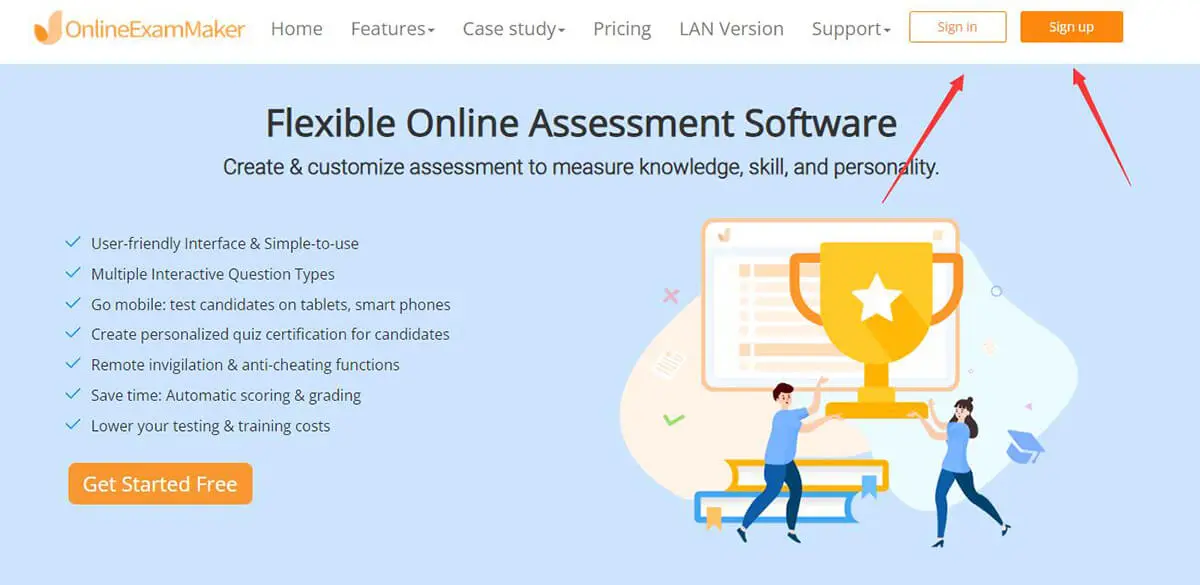
I dette trinnet, naviger til venstre side av skjermen eller dashbordet. Klikk på knappene "Eksamener" og "Eksamensliste" for å åpne quizskaperen. Klikk nå på '+ Ny eksamen' for å begynne å lage en personlighetstest!
Trinn 2: Fyll ut viktige detaljer
Deretter må du legge inn de grunnleggende detaljene for personlighetstesten din. Velg en passende tittel, og kategoriser vurderingen din. På denne måten blir du mer ryddig og organisert. Klikk på "Avanserte innstillinger"-knappen for å åpne flere quizfunksjoner. Her velger du et pent omslag til personlighetstesten din. Etter det skriver du inn de nødvendige søkeordene. Og du kan til og med skrive en kort beskrivelse også! Klikk på "Lagre og neste"-knappen for å gå videre til neste.
Trinn 3: Spørsmål om koding

Når du har gjort det, må vi begynne å kode spørsmålene. Klikk "+ Legg til spørsmål" for å legge til spørsmålene. Du kan også bruke "Flere svar"-funksjonen på quizen din! Sørg for at den fremhever de forskjellige aspektene, egenskapene eller atferden. Klikk "Lagre" for å fullføre spørsmålet. Etter å ha lagt inn alle spørsmålene, klikk "Lagre".
Trinn 4: Konfigurere innstillingene
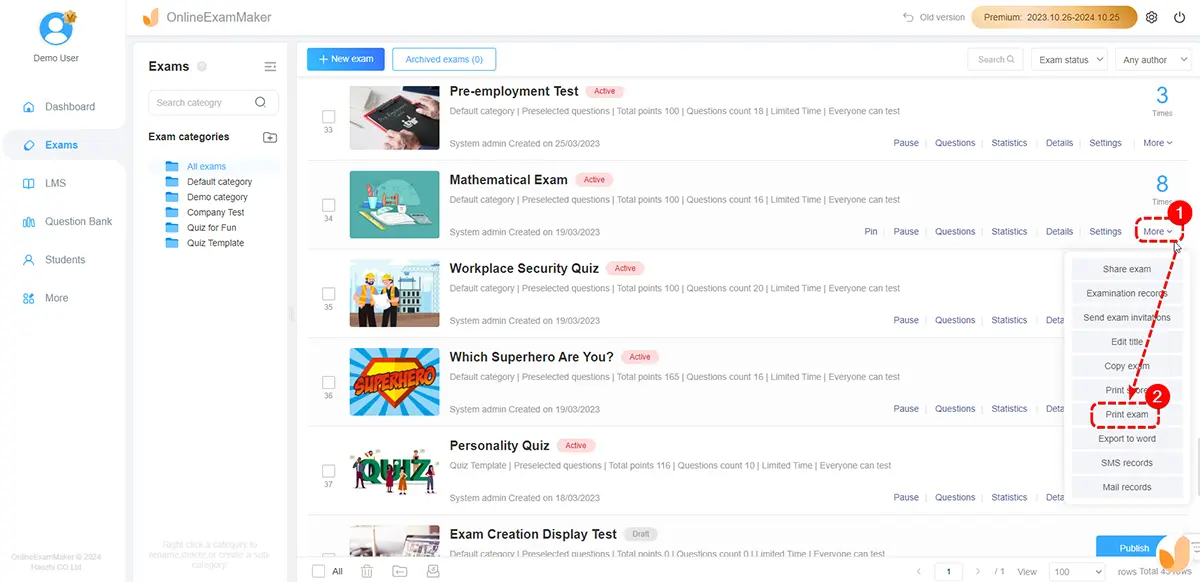
Deretter må du endre og endre testinnstillingene. Sjekk at din personlighetstest er tilgjengelig og tilgjengelig til enhver tid. På denne måten kan dine kandidater ta det på sin egen tid! Klikk "Publiser" for å lagre og utstede personlighetstesten din!
Hvordan lage et online quiz-sertifikat?
Trinn 1: Navigering i OnlineExamMaker
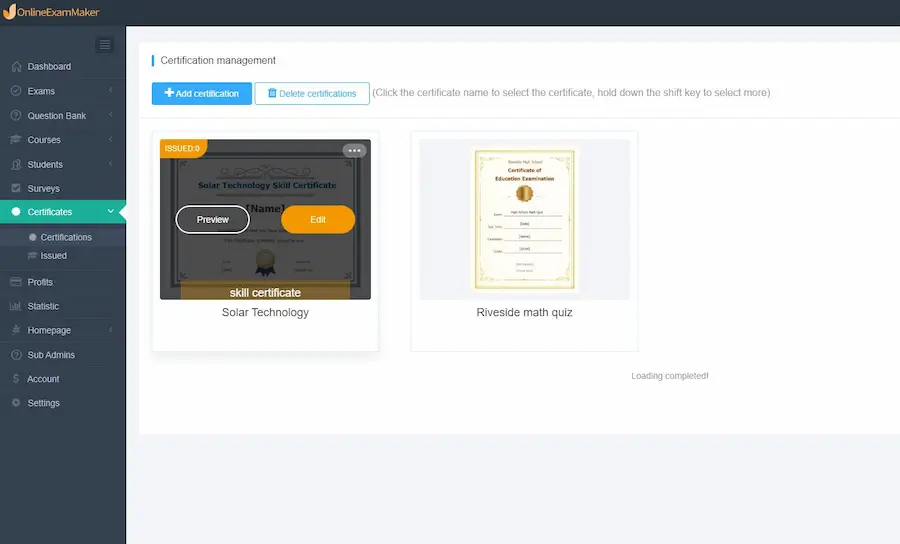
I dette trinnet går du til venstre side av dashbordet. Klikk på 'Sertifikater'-knappen og 'Sertifiseringer'. Når du har gjort det, klikk "+ Legg til sertifisering" for å opprette sertifikatet ditt!
Trinn 2: Lag det tilpassede sertifikatet
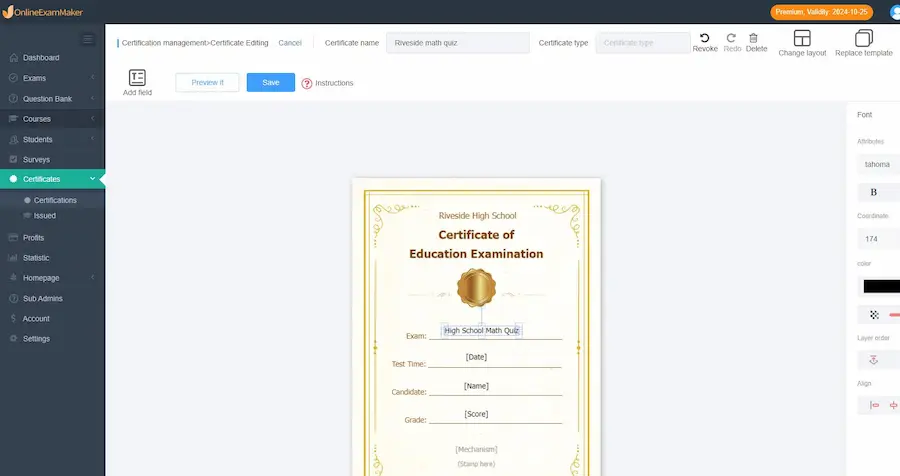
Deretter må du opprette tilpassede sertifikater. På denne måten imøtekommer den kandidatens testresultater. Du kan manipulere sertifikatet slik du vil. Legg til bilder og tekster etter eget ønske og klikk "Lagre".
Trinn 3: Publisering av sertifikater
Når det er gjort, kan vi nå angi og utstede sertifikatene vi har laget. Klikk "Sertifikater". I dette vinduet kan vi justere sertifikatene basert på resultatene til kandidatene. La oss nå gå til 'Eksamensliste'-knappen og klikk på 'Eksamener' for å velge testen vi ønsker å gi sertifikatet til. Deretter bytter du på "Innstillinger"-knappen. Klikk for å veksle mellom "Sertifikatinnstilling". Nå kan du merke av i boksen "Åpne sertifikatutstedelsen". Juster verdiene basert på resultatene, og velg sertifikatene du har laget!
Nettkurs for å lage ressurser for lærere
I denne delen av veiledningen viser jeg deg kursressurser! Vi plukket ut disse for lærere og lærere som deg. Det vil hjelpe deg å forbedre undervisningen og elevenes læring. Akkurat som elever trenger også lærere hjelp. Så her er fire nettressurser for deg:
Utacity
Udacity er en side som leverer praktiske og aktive kurs. Den har 36 kurs i fagene: Datavitenskap, Business, Fysikk, Psykologi og Matematikk. Vi kan til og med justere nivåene: nybegynner, middels og avansert. Udacity gir deg korte vurderinger og oppgaver etter timene. Det hjelper deg å teste kunnskapen og forståelsen din. Den har videokurs du kan se og få tilgang til online. Og det lar deg laste ned arkiverte leksjoner og oppgaver til et zip-filformat! Udacity har kurs i eget tempo som lar deg lære i ditt eget tempo. Du kan fullføre kurs, leksjoner og oppgaver på din egen tid.
MIT OpenCourseWare
Den ledende kilden til kursmateriell på nettet. MIT OpenCourseWare har leseressurser fra mer enn to tusen kurs. I mer enn 10 toppkategorier som har underkategorier. Fra over 30 forskjellige avdelinger! Det gir mer kursmateriell, i motsetning til noen annen nettside eller organisasjon. Dens kategorier er helse og medisin, energi, næringsliv, vitenskap, ingeniørvitenskap, humaniora og mer! Det er den beste kilden til gratis kursmateriell for både studenter og lærere.
edX
edX er et annet populært kursmateriellnettsted. Den har utmerkede nettkurs fra toppuniversiteter (University of Washington, Harvard University, MIT, Berkeley University of California, og mer!) For tiden tilbyr den forskjellige kurs for 20 fag. Alle fra mer enn 30 universiteter. Kursene dekker leksjoner i historie, jus, næringsliv, statistikk, vitenskap, miljøvitenskap, etikk, mat, litteratur og filosofi. edX er en ideell organisasjon som tilbyr åpen kildekode-kurs for elever og institusjoner.
YouTube-kanaler
Undervisning i utdanning
Det er den #1 YouTube-kanalen som gir ressurser til lærere. Du kan lære om hvordan du underviser elevene dine. Du kan også lære hvordan du lager vurderinger. Og lær om spesialpedagogisk kjernekunnskap! De lærer deg til og med lærerintervjuspørsmål! Teachings in Education leverer korrekturleste og testede strategier og undervisningsutvikling for lærere.
YouTube:
Spirer
Sprouts er en annen populær pedagogisk YouTube-kanal. Både lærere og elever kan lære verdifulle leksjoner her. Det er nok en ressurs laget for lærere og lærere under utvikling! Sprouts lager pedagogiske videoer om pedagogikk, barns utvikling og psykologi! De publiserer videoene sine på Creative Commons.
Konklusjon
Læring er en gjensidig drevet prosess i utdanning. Det krever tilstedeværelse og innsats fra både elever og lærere. Lærere eller instruktører er formidlere av kunnskap. Elever er som svamper fordi det er de som absorberer dem. Kunnskap er en mektig ting i de rette hender. Vi må finpusse og lære opp elevene våre. Og ikke bare på det akademiske feltet, men også på holistisk. Elevene skal lære å utnytte og ha fremgang med den kunnskapen de har. Det er først da læringen er vellykket.
Og la oss ikke glemme at måten vi underviser på er grunnleggende. Det påvirker elevene våre på flere måter enn vi tror. Lærere bør også være godt trent og forberedt. En effektiv lærer skaper et effektivt læringsmiljø. Vi må gi elevene en sjanse der de kan forbedre seg. Lærere er trygge rom bygget for læring og sosial interaksjon. Vi bør bli innflytelsesrike og empatiske overfor elevene våre. Og dette er fordi, for lenge siden var vi en gang i deres sko.